Tecnologia de proteção Anti-Malware de lançamento antecipado (ELAM) no Windows 10
O Windows 10/8 inclui um novo recurso de segurança chamado Secure Boot , que protege a configuração e os componentes de inicialização do Windows e carrega um driver Early Launch Anti-malware ( ELAM ). Esse driver é iniciado antes de outros drivers de inicialização e permite a avaliação desses drivers e ajuda o kernel do Windows(Windows kernel) a decidir se eles devem ser inicializados. Ao ser iniciado primeiro pelo kernel, o ELAM garante que ele seja iniciado antes de qualquer outro software de terceiros. É, portanto, capaz de detectar malware no próprio processo de inicialização e impedir que ele seja carregado ou inicializado.
Proteção antimalware de lançamento(Launch Anti-Malware) antecipado
O Windows Defender(Windows Defender) tira proveito do Anti-Malware de lançamento antecipado e, portanto, você vê que ele não é mais carregado após a conclusão do processo de inicialização, mas antes durante o processo de inicialização.
O software antivírus de terceiros também é capaz de tirar proveito da tecnologia ELAM . Para fazer isso, eles terão que integrar o mesmo recurso Early Launch Anti-Malware ( ELAM ) em seu software. Para ajudar os fornecedores de software de segurança a dar os primeiros passos, a Microsoft lançou um whitepaper que fornece informações sobre o desenvolvimento de drivers Early Launch Anti-Malware ( ELAM ) para (ELAM)Windowssistemas operacionais. Ele fornece diretrizes para desenvolvedores de antimalware desenvolverem drivers antimalware que são inicializados antes de outros drivers de inicialização e garantir que esses drivers subsequentes não contenham malware. Várias empresas de antivírus, que lançaram suas soluções atualizadas para Windows , já incorporam essa tecnologia.
O driver de inicialização do Early Launch Antimalware classificou os drivers da seguinte forma:(Launch Antimalware)
- Bom(Good) : O driver foi assinado e não foi adulterado.
- Ruim(Bad) : O driver foi identificado como malware. É recomendável que você não permita que drivers defeituosos conhecidos sejam inicializados.
- Ruim, mas necessário para inicialização(Bad, but required for boot) : O driver foi identificado como malware, mas o computador não pode inicializar com êxito sem carregar esse driver.
- Desconhecido(Unknown) : Este driver não foi atestado pelo seu aplicativo de detecção de malware e não foi classificado pelo driver de inicialização do Early Launch Antimalware .
Por padrão, o Windows 10 carrega os drivers que foram classificados como Good , Unknown e Bad , mas Boot Critical ; ou seja, 1, 3 e 4 acima. Drivers ruins não são carregados.(Bad)
Configurar a política de inicialização do driver de inicialização(Boot-Start Driver Initialization Policy) usando o Editor de política de grupo(Group Policy Editor)
Embora seja melhor deixar essa configuração em seu valor padrão, se desejar, você pode alterar essa configuração por meio do Editor de Diretiva de Grupo(Group Policy Editor) . Para fazer isso, abra o menu WinX > Run > gpedit.msc > Pressione Enter(Hit Enter) . Navegue(Navigate) até a seguinte configuração de política:
Computer Configuration > Administrative Templates > System > Early Launch Antimalware
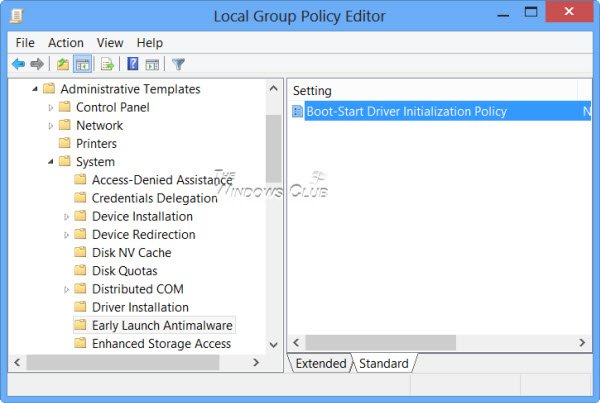
No painel direito, clique duas vezes em Boot-Start Driver Initialization Policy para configurá-lo.
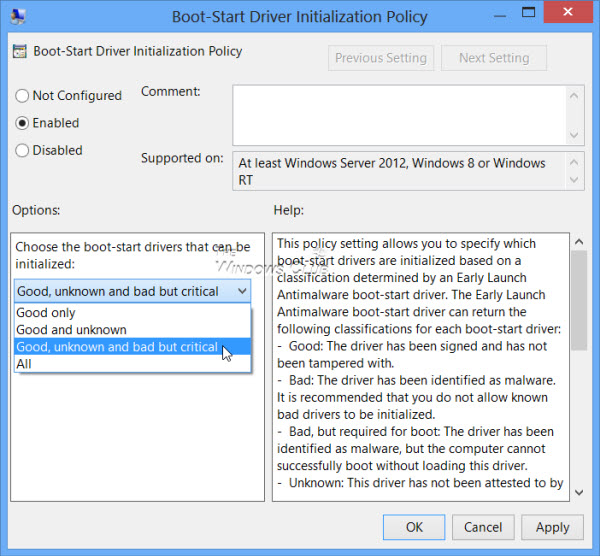
Você verá a configuração padrão de Não configurado(Not Configured) . Se você desabilitar ou não definir essa configuração de política, os drivers de inicialização determinados como Bom, Desconhecido(Unknown) ou Ruim(Bad) , mas Inicialização Crítica(Boot Critical) serão inicializados e a inicialização dos drivers determinados como Ruim(Bad) será ignorada.
Se você habilitar(Enable) esta configuração de política, poderá escolher quais drivers de inicialização inicializar na próxima vez que o computador for iniciado.
Se você estiver usando Windows 10/8 , verifique se o software antimalware inclui um driver de inicialização do Antimalware de inicialização antecipada. (Antimalware)Caso contrário, todos os drivers de inicialização serão inicializados e você não poderá tirar proveito dessa nova tecnologia ELAM .
Related posts
Ativar Enhanced Anti-Spoofing em Windows 10 Hello Face Authentication
Como formatar um computador Windows 10
Características removidas em Windows 10 v 21H1
Como habilitar ou Disable Automatic Learning em Windows 10
Ativar, Disable Data Collection para Reliability Monitor em Windows 10
Picsart oferece Custom Stickers & Exclusive 3D Editing em Windows 10
Iniciar arquivos facilmente com mylauncher para Windows 10 computadores
Watch Digital TV e ouvir Radio em Windows 10 com ProgDVB
New recursos para profissionais de TI em Windows 10 v 20H2 October 2020 Update
Como desativar as etapas Recorder em Windows 10
Como ver Photos como um Slideshow no Windows 10
Hide Toolbars option em Taskbar Context Menu em Windows 10
Como usar o Resource Monitor em Windows 10
Como instalar NumPy usando PIP em Windows 10
Como habilitar ou Disable or Application Isolation feature em Windows 10
propriedades da impressora Features section está faltando em Windows 10
Como desativar as salvaguardas para Feature Updates no Windows 10
Ativar ou desativar notícias e interesses na barra de tarefas em Windows 10
Recursos de acessibilidade do Windows 10 para pessoas com deficiência
Como reduzir Taskbar Updates para News & Interests em Windows 10
